什么是网络协议?网络协议指的是计算机网络中互相通信的对等实体之间交换信息时所必须遵守的规则的集合,是网络上所有设备(网络服务器、计算机及交换机、路由器、防火墙等)之间通......
如何禁用MacOS High Sierra中的重要地点位置跟踪
MacOS High Sierra 的一项重要更新就是永远在线的位置跟踪器,这个功能听起来就令人毛骨悚然,但苹果却用「重要地点」这个选项名称将其作用打扮了一番。尽管名字变好听了,但这个功能却被深埋在了 MacOS High Sierra 的设置中。
好加在,如果你不想 MacOS High Sierra 系统对你曾去的每个地点和位置都记录到跟踪列表当中,还可以手动将「重要地点」功能关闭以禁用位置跟踪。
什么是「重要地点」
「重要地点」或多或少是 iOS 调用「频繁位置」功能的端口。本质上,你的 Mac 会跟踪你曾经去过的地方。对于使用桌面 iMac 的用户而言,这可能不是很大的事情(除非你经常搬动地点),但是对 Macbook 用户而言,位置信息被自动记录到跟踪列表当中就不是什么好事情了。据苹果官方数据披露,这些跟踪数据将被地图、日历和照片用于向用户提供更有用的位置相关信息,这个功能的有用性将在很大程度上取决于一用户如何使用 Mac。目前,「重要地点」位置数据仅存储在 Mac 本地,并不会传回给苹果。
目前阶段,「重要地点」旨在让你使用 macOS 的体验更加直观。 话虽如此,即使这些信息仅存储在本地,但仍然存在安全和隐私问题。例如,如果将照片从 Mac 上传到社交媒体,照片将保留 macOS 嵌入的所有位置信息。这意味着像 Facebook 一样收集照片中所有元数据的服务也可以访问到你的位置信息,从安全和隐私的角度来看,这非常令人不安。
当然,苹果也只称其目前没有收集用户的位置数据,这并不意味着未来不会通过一纸公告就开始汇集用户的位置信息,谁知道呢!虽然苹果在客户隐私方面拥有很好的记录,但他们也可以轻松地使用你的位置信息向您发送有针对性的广告或建议。
So,如果你不喜欢「重要地点」功能,完全可以手动禁用 MacOS High Sierra 中的位置跟踪。
如何禁用位置跟踪
1打开「系统偏好设置」——「安全性与隐私」
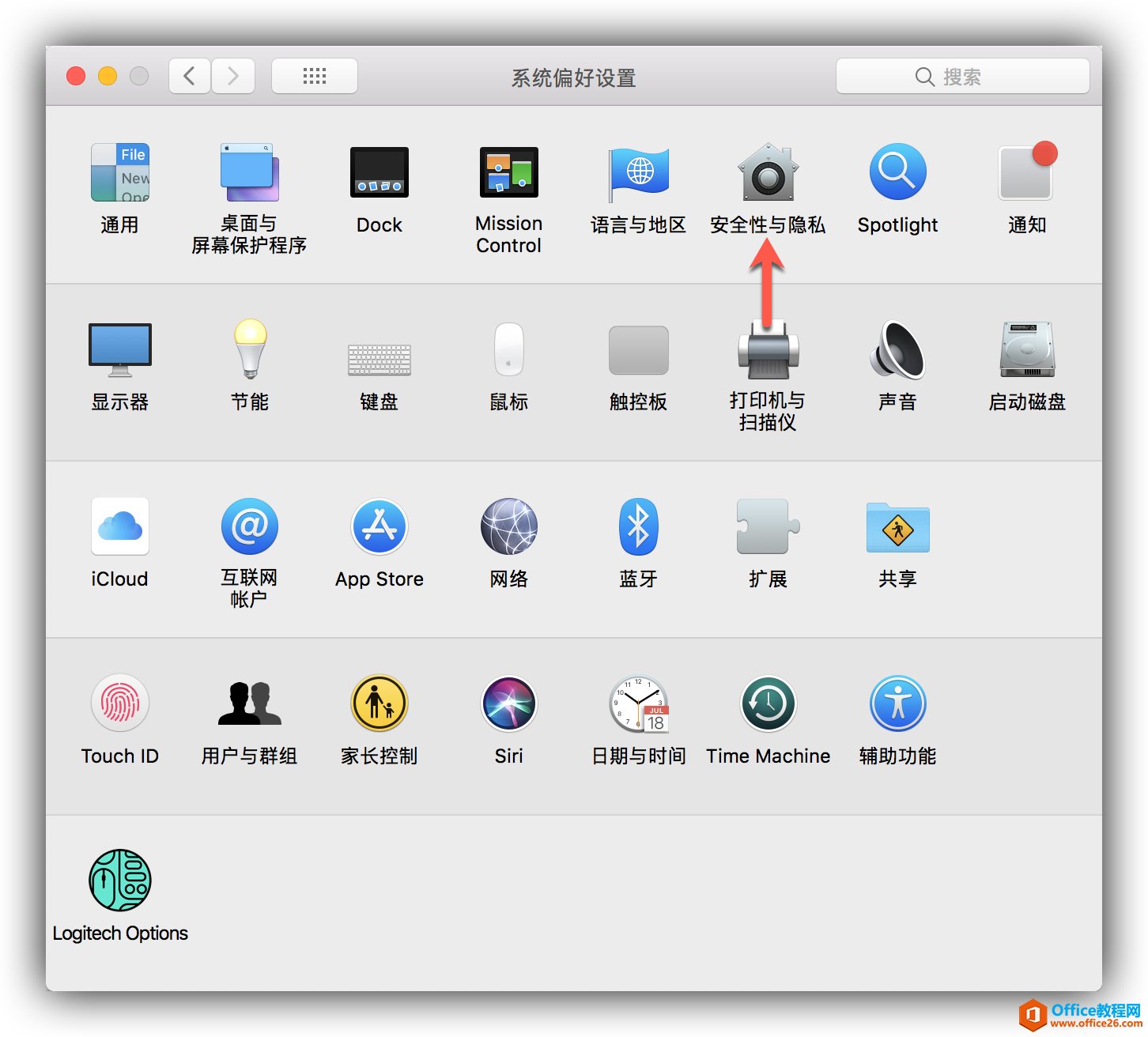
2点击「定位服务」选项卡——点击「点按锁按钮进行更改」——输入密码进行解锁
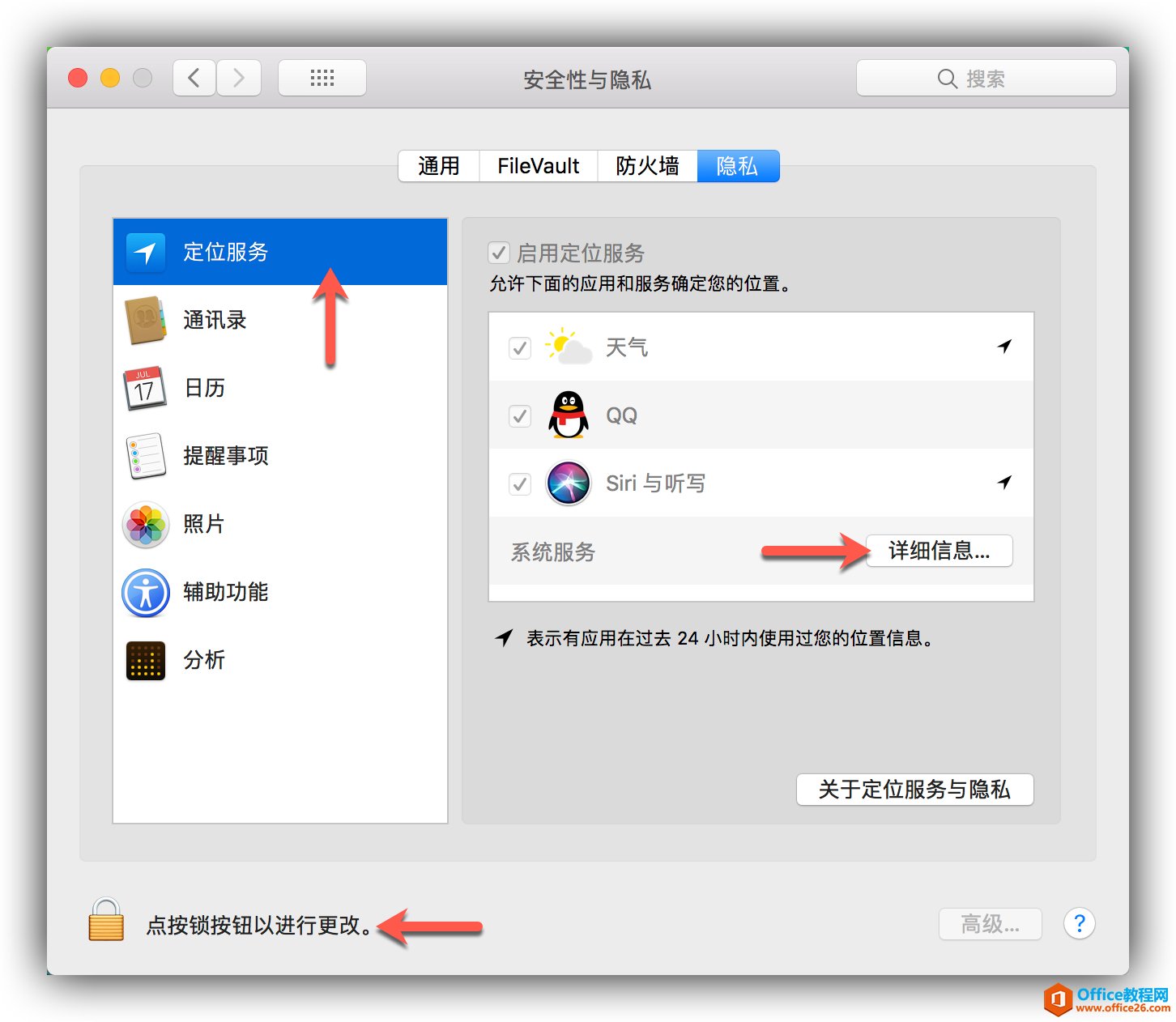
3解锁完成后点击「详细信息」按钮,在弹出窗口中取消勾选「重要地点」选项就可以禁用。
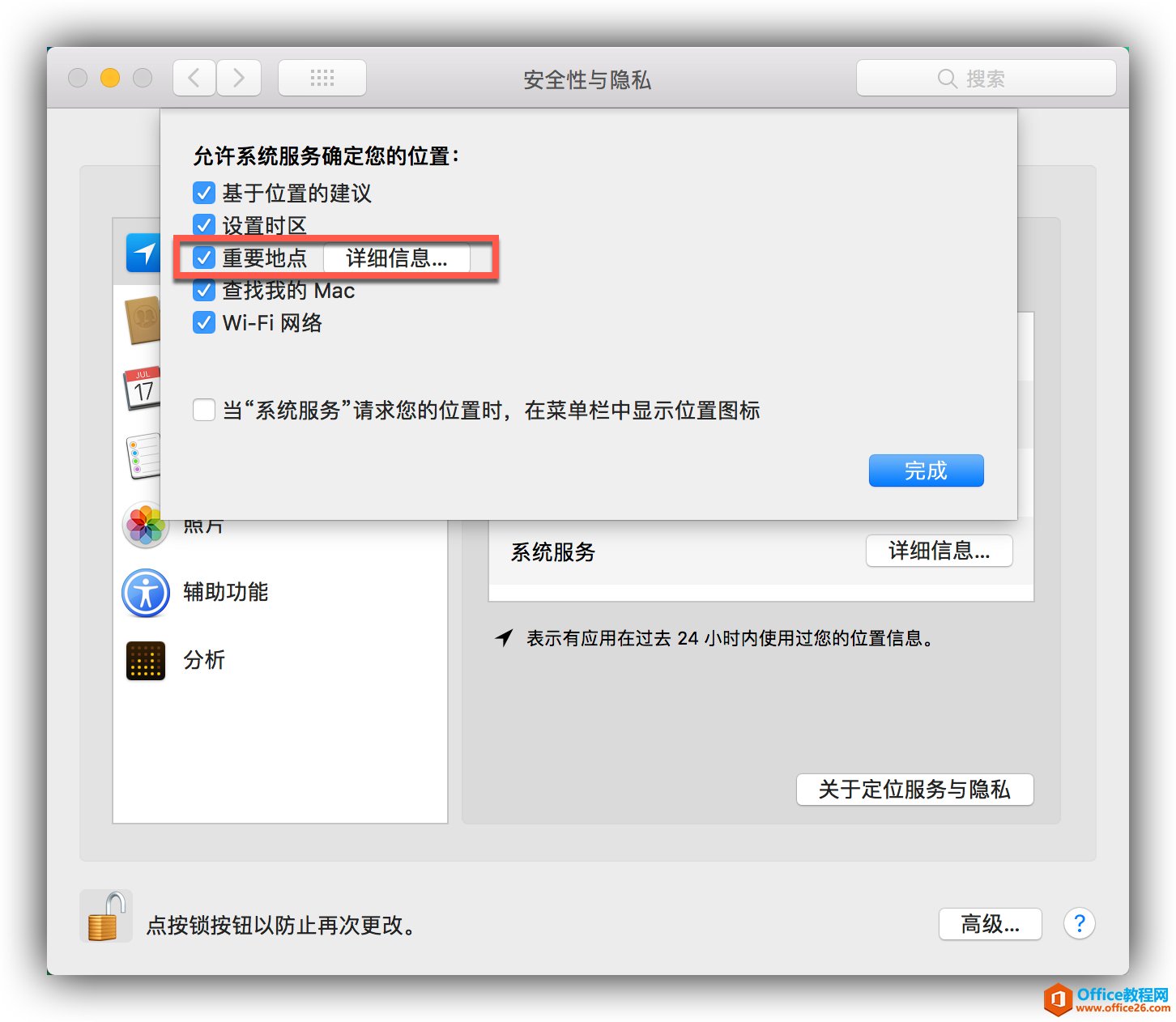
4点击「重要地点」选项右侧的「详细信息…」按钮可以查看到当前 Mac 已经记录的所有位置信息,也可以在这里「清除历史记录」。
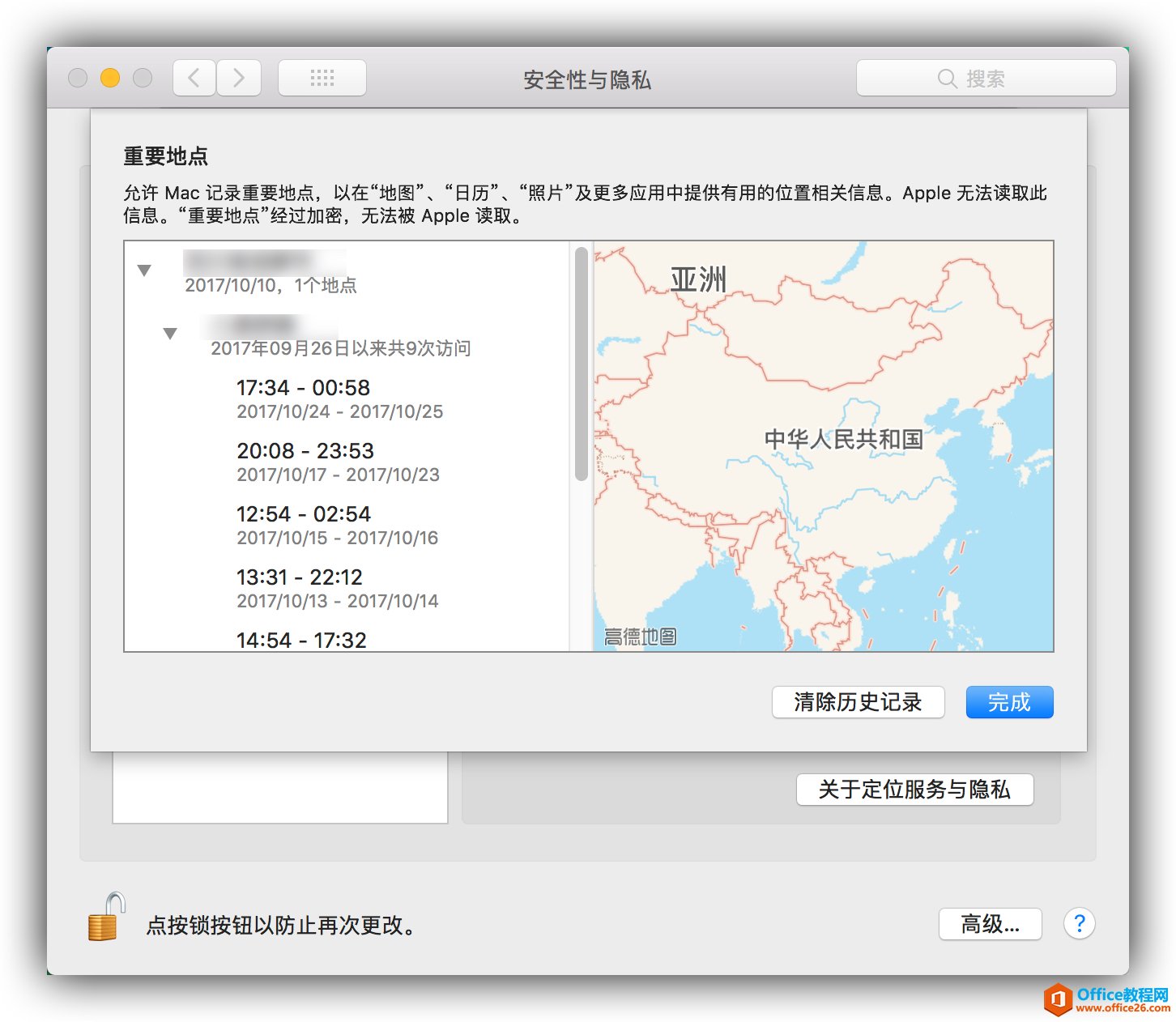
标签: 如何禁用macOSHighSierra中的重要地点位置
相关文章
- 详细阅读
-
区块链核心技术体系架构的网络层主要包括什么详细阅读
区块链核心技术体系架构的网络层主要包括:A、网络管理B、P2P网络C、HTD、发现节点E、心跳服务网络管理网络管理包括对硬件、软件和人力的使用、综合与协调,以便对网络资源进行监视......
2022-04-28 328 区块链核心技术
-
软件调试的目的是什么详细阅读

软件调试的目的是:改正错误。软件调试的概念软件调试是泛指重现软件缺陷问题,定位和查找问题根源,最终解决问题的过程。软件调试通常有如下两种不同的定义:定义1:软件调试是为了......
2022-04-28 359 软件调试
- 详细阅读
- 详细阅读
